Agora vou lhes ensinar como remover os dentes amarelados:
Abra o GIMP. (a imagem que usei utilizar é a abaixo, mais use uma SUA)

Com a Lupa, dê um zoom na região da boca. Dessa forma você pode fazer o branqueamento com mais detalhes.

Crie uma nova camada que esteja com o preenchimento no “transparência”.
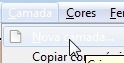
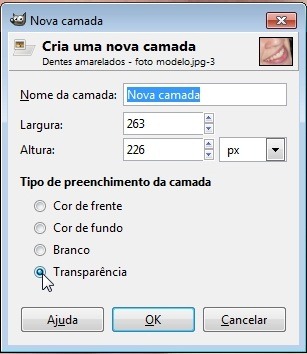
Mude o Modo desta nova camada para Cor.
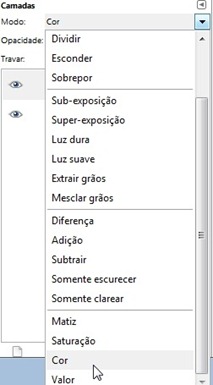
Selecione o Pincel e escolha uma ponta esfumaçada como na imagem abaixo. Depois selecione a cor Branca.
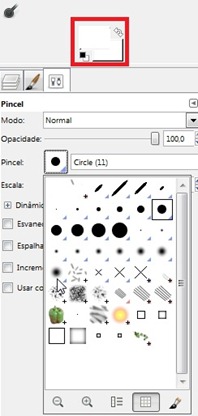
Agora comece a passar o pincel na região amarelada dos dentes (sim, você está realmente pintando os seus dentes de branco).

Caso você acabe errando as pinceladas, acabando por pintar as gengivas, elas irão ficar acinzentadas. Mas não tem problema, basta selecionar a Borracha e apagar a área que você pintou errado.

Ao terminar de pintar os dentes provavelmente você terá um resultado como o abaixo:
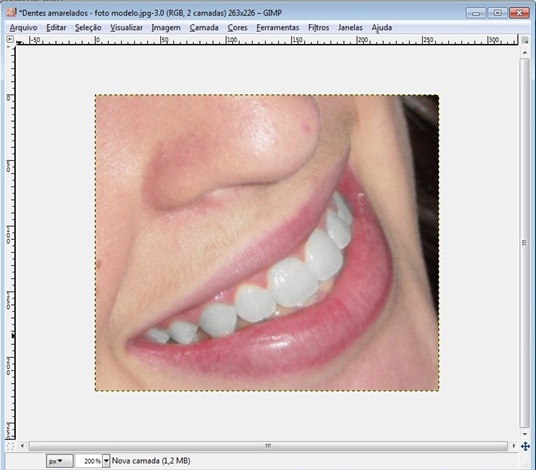
Caso você ache que ficou artificial demais o resultado, é possível regular a opacidade da camada que clareou os seus dentes. Dessa forma você muda a intensidade do clareamento, deixando a mudança menos artificial e mais perto do real.
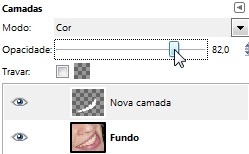
Muito simples e rápido, não achou? Confira o resultado:


Comentem!





